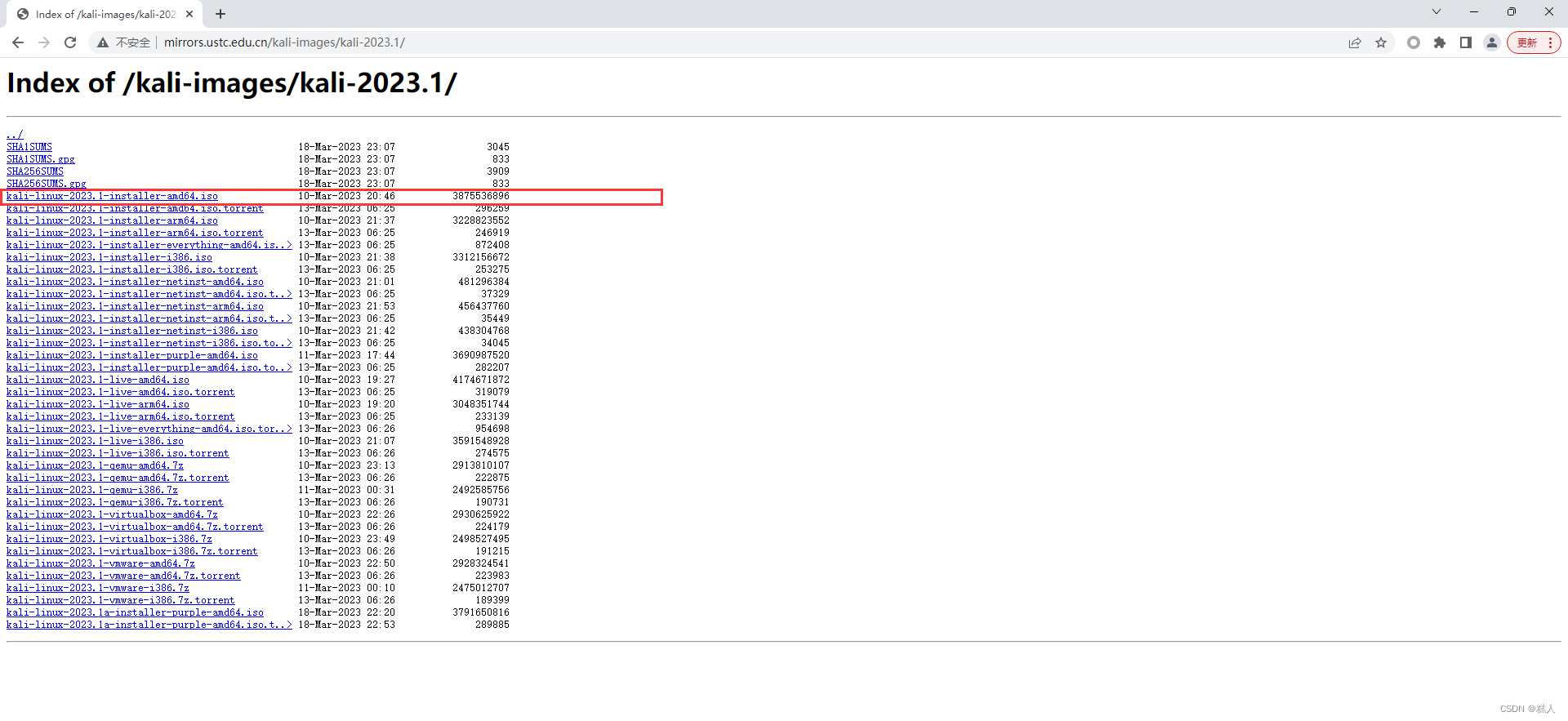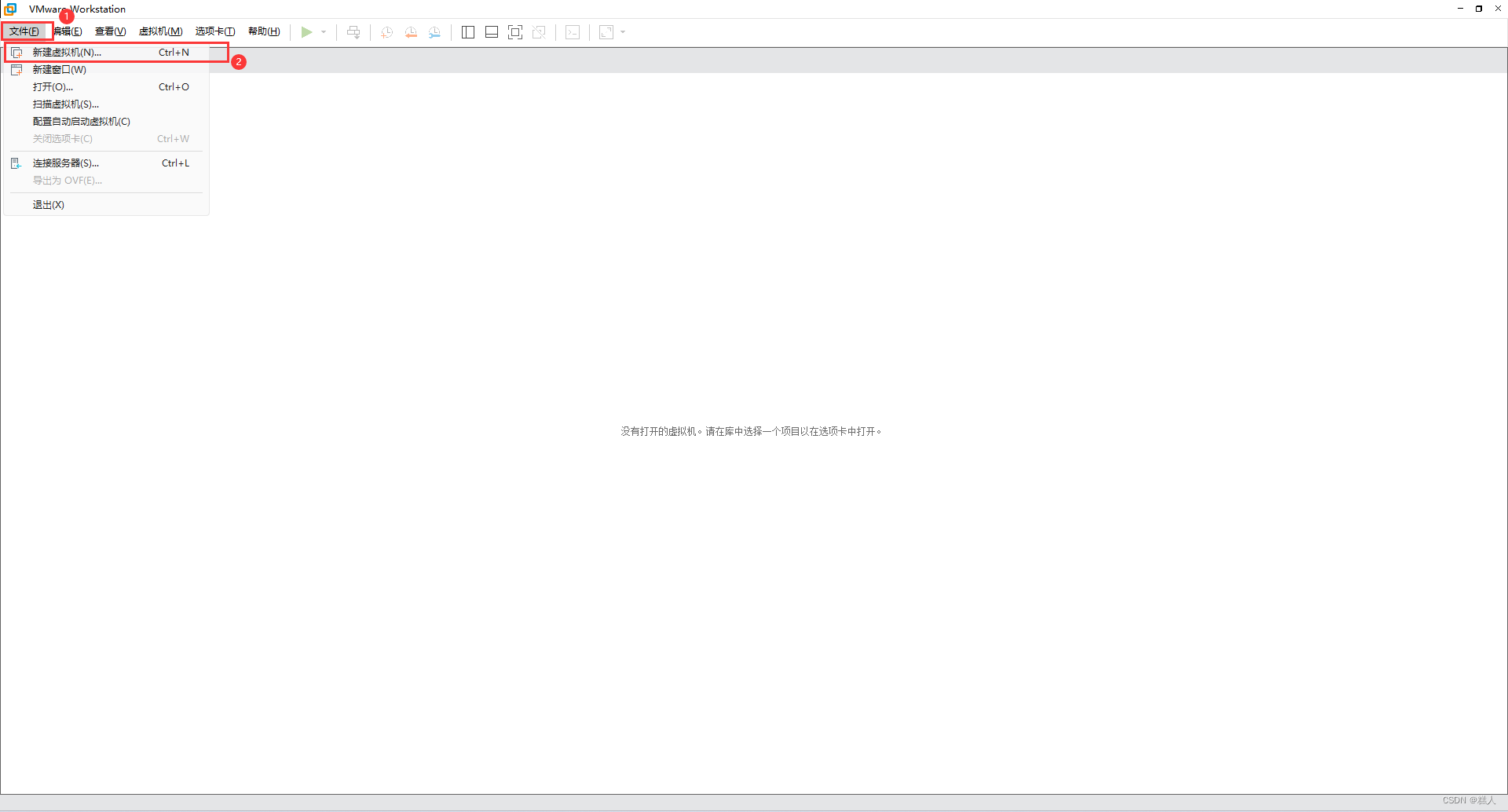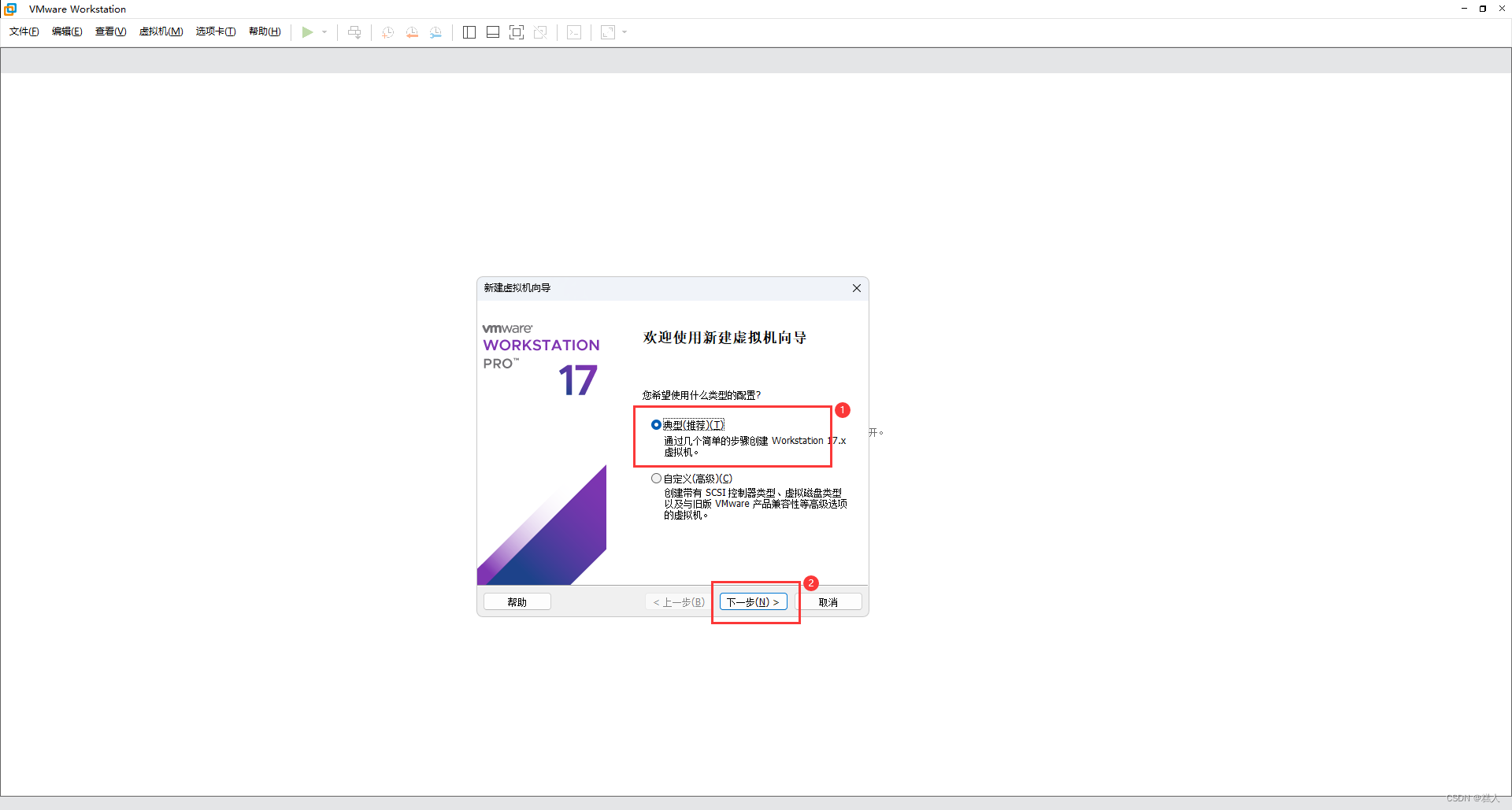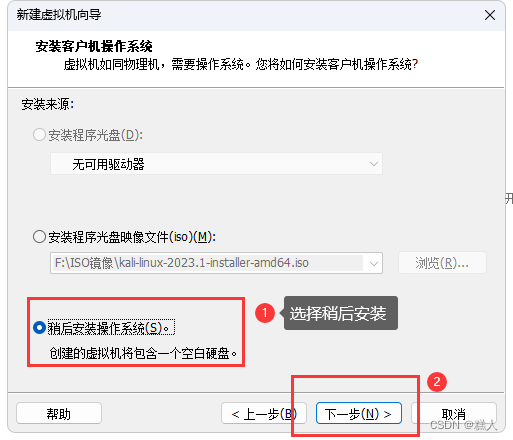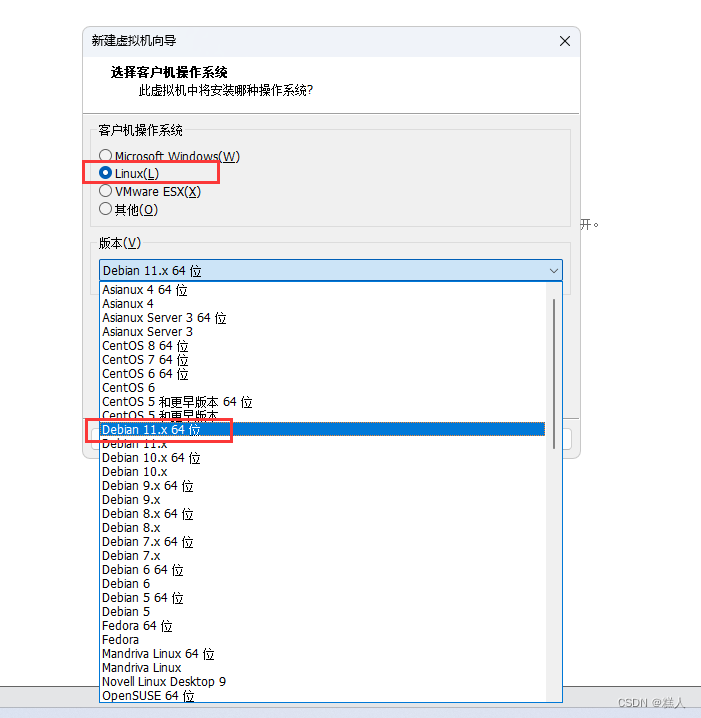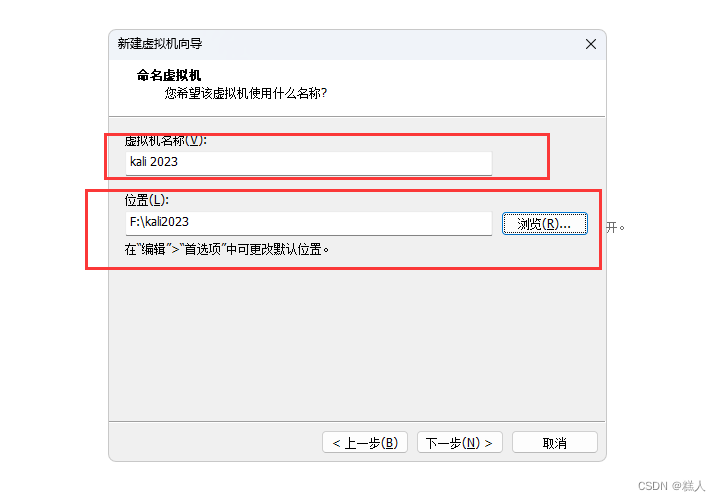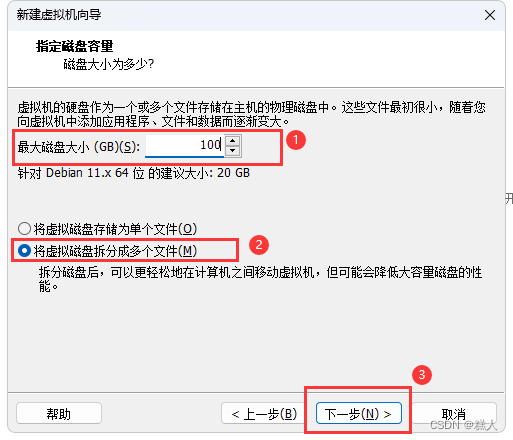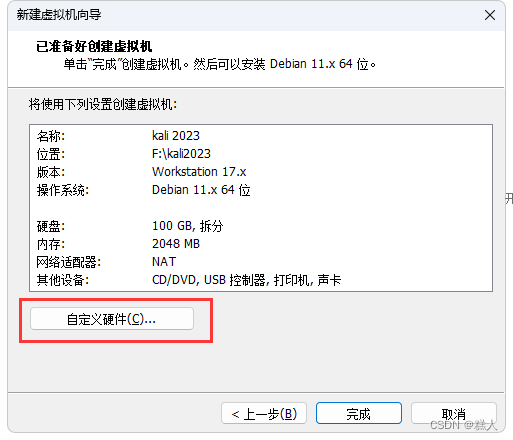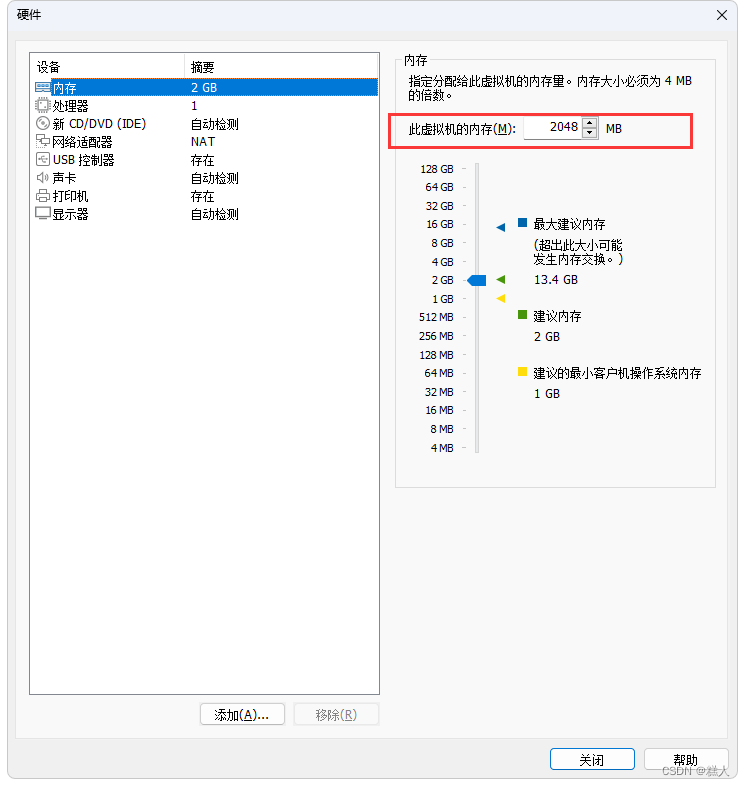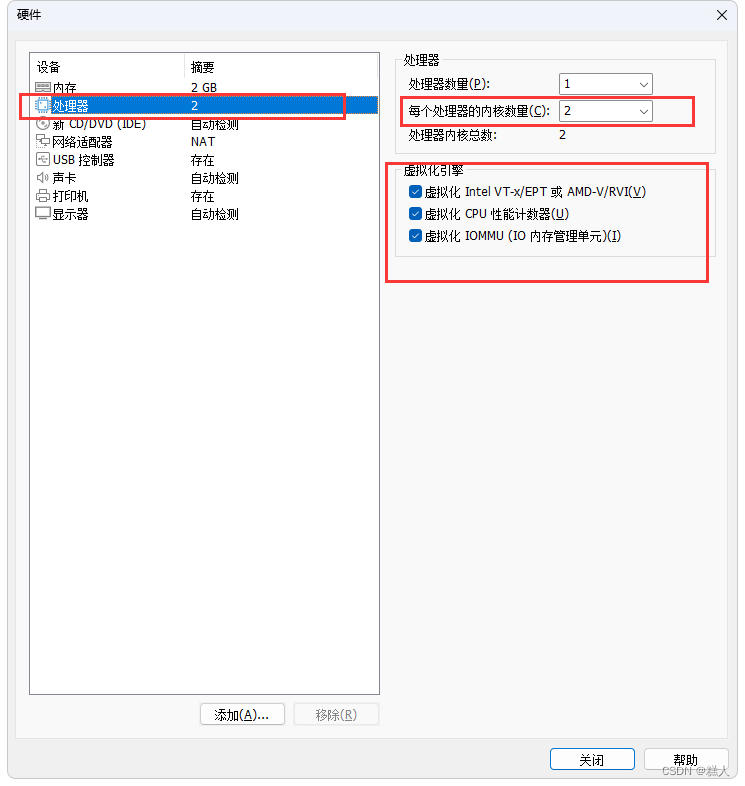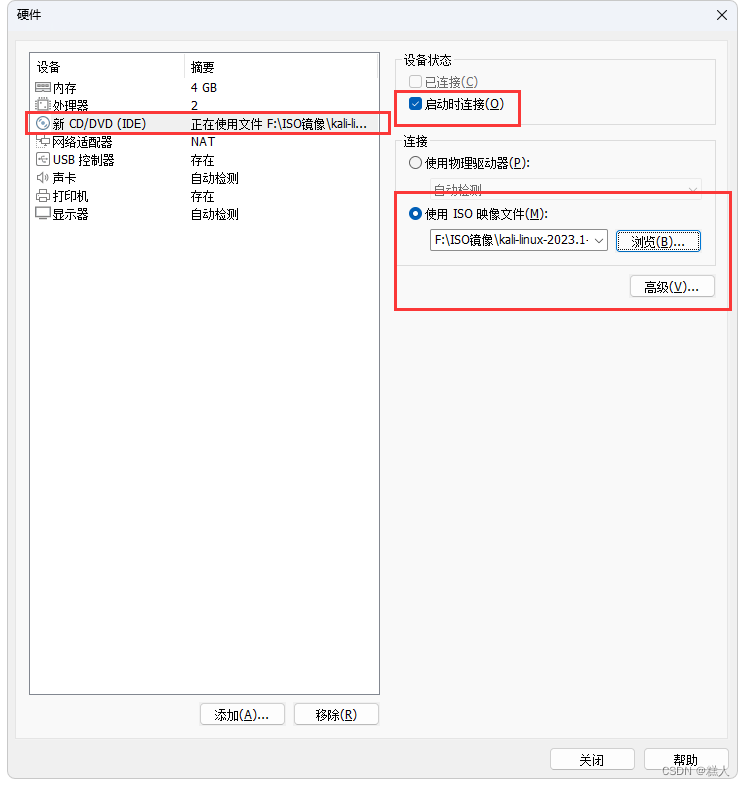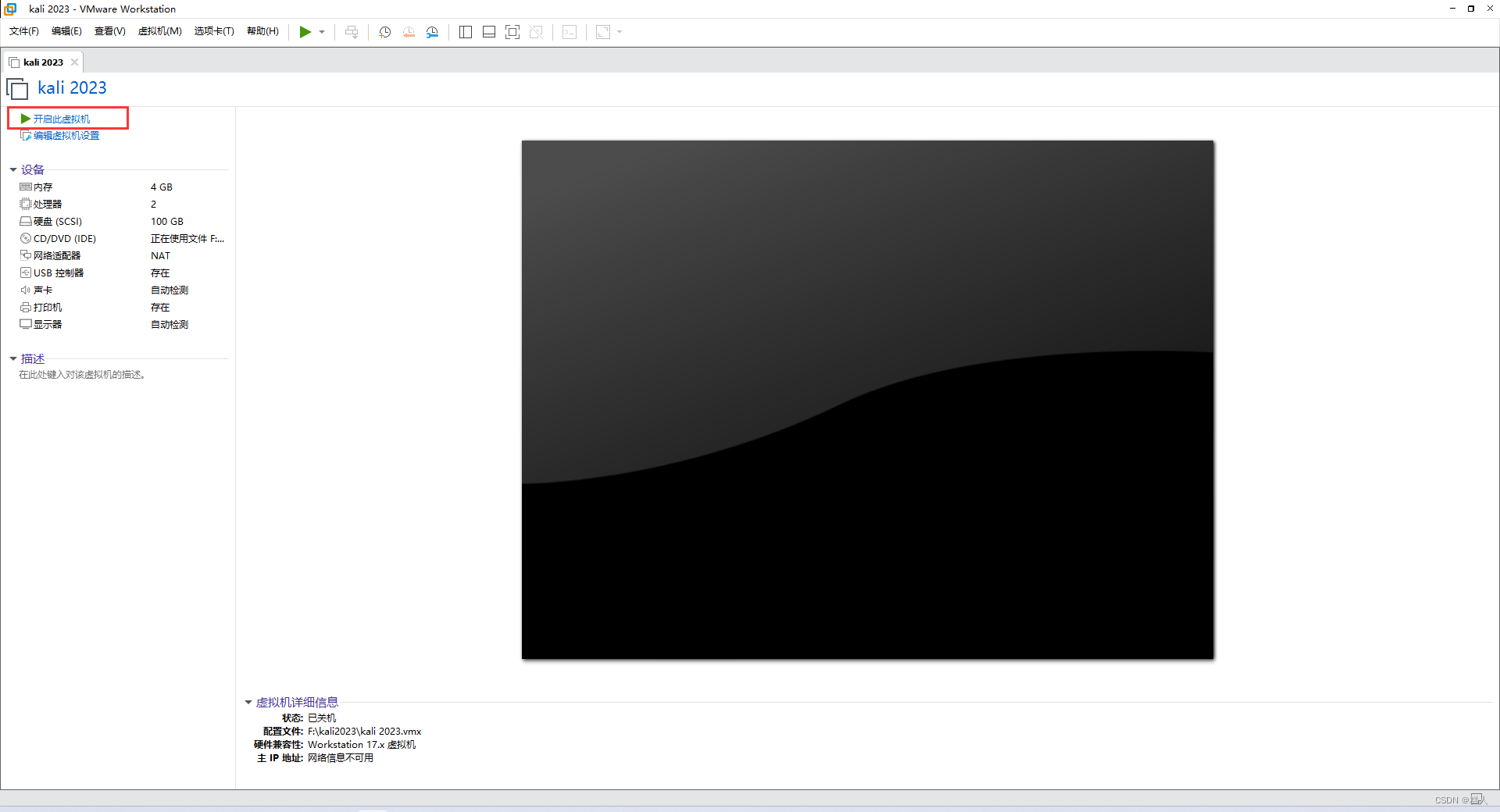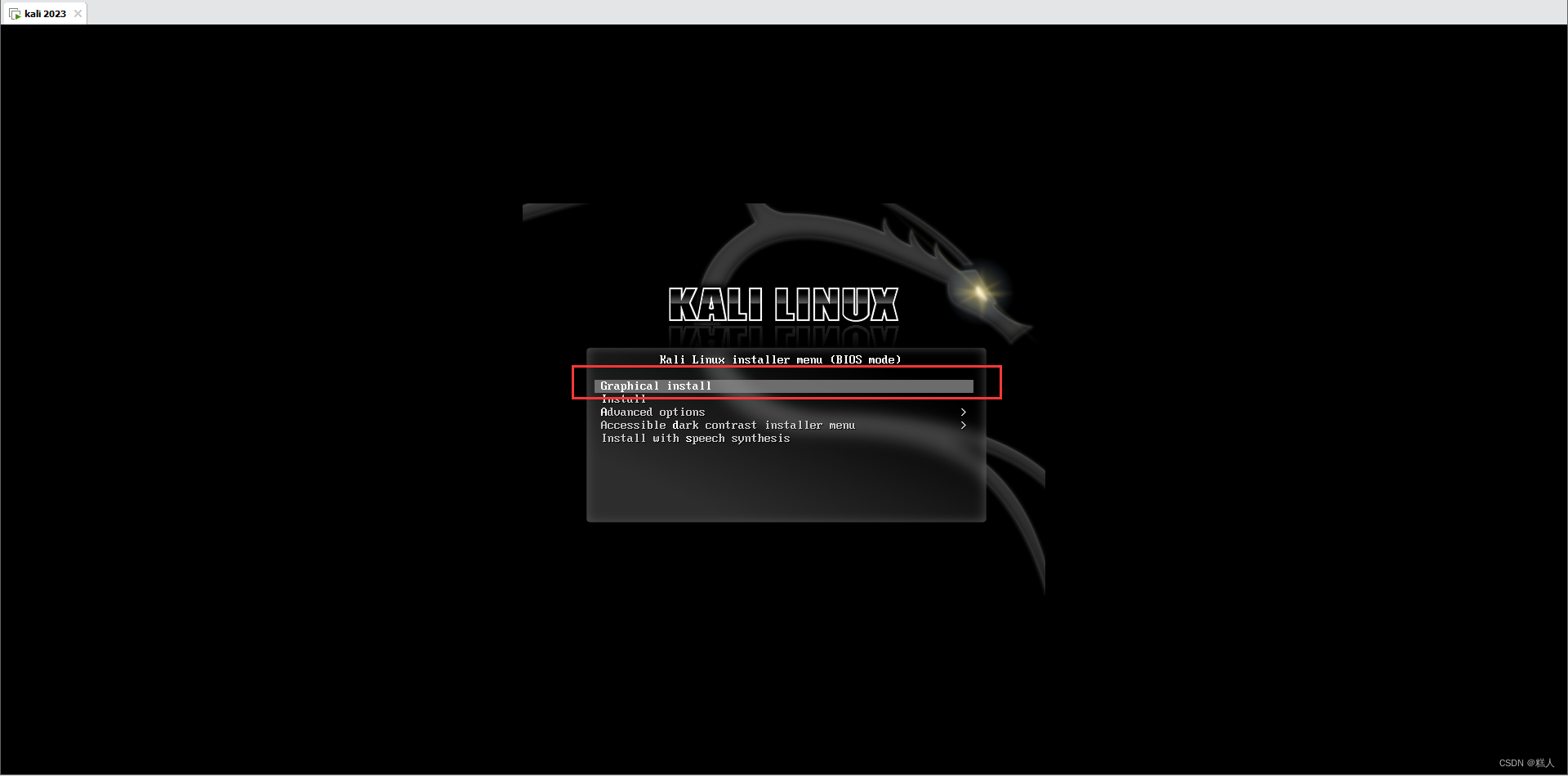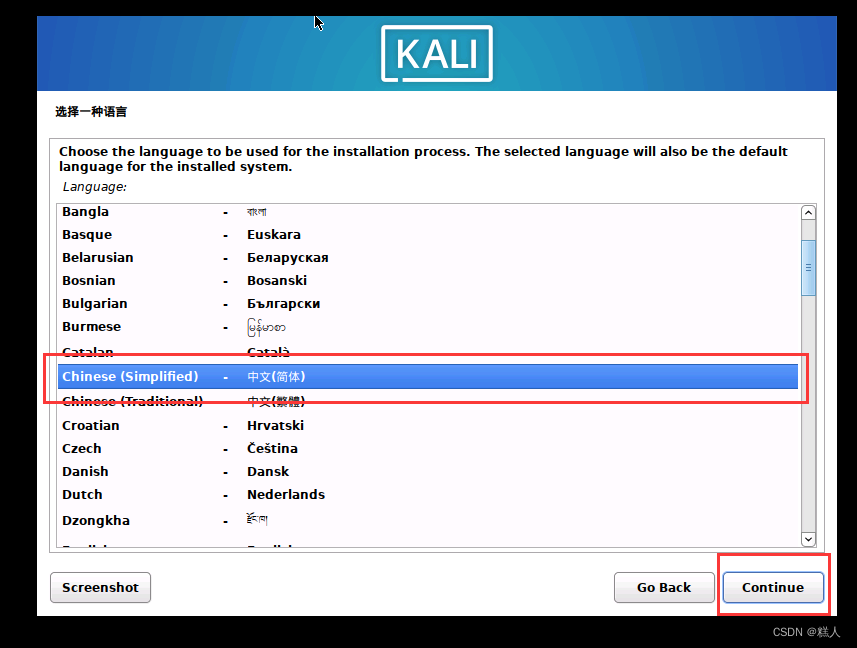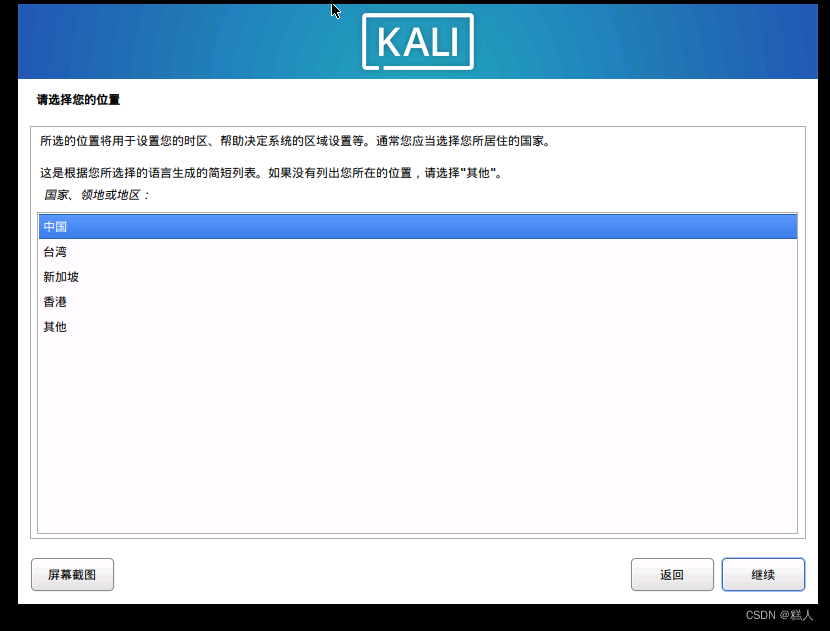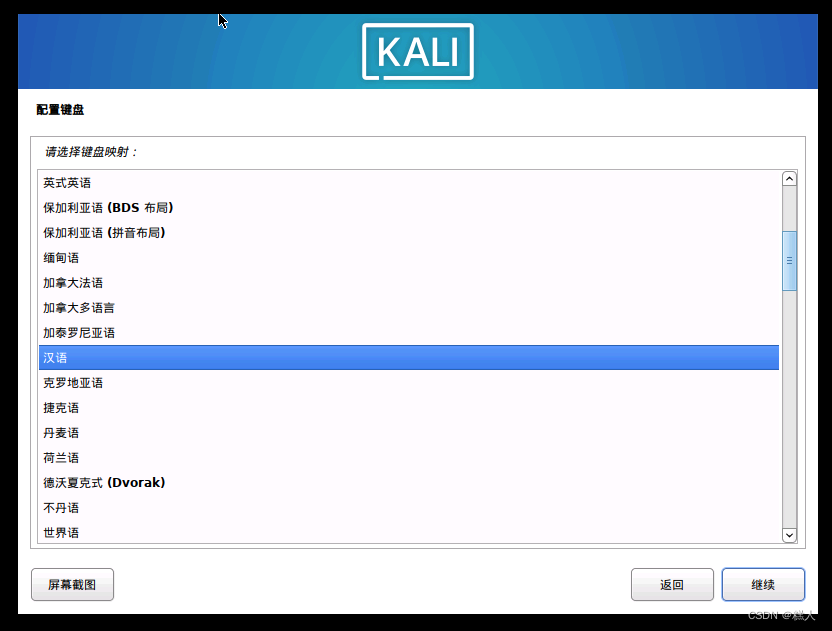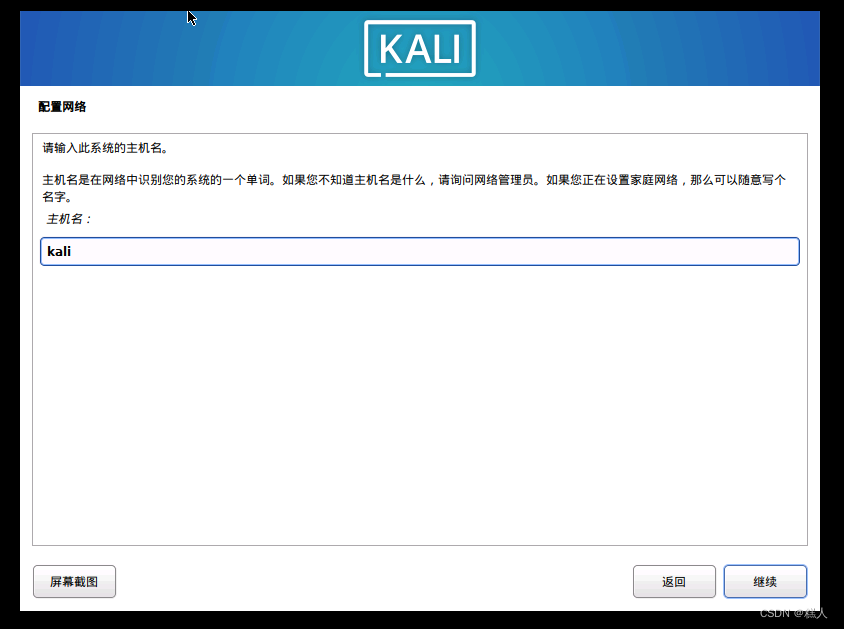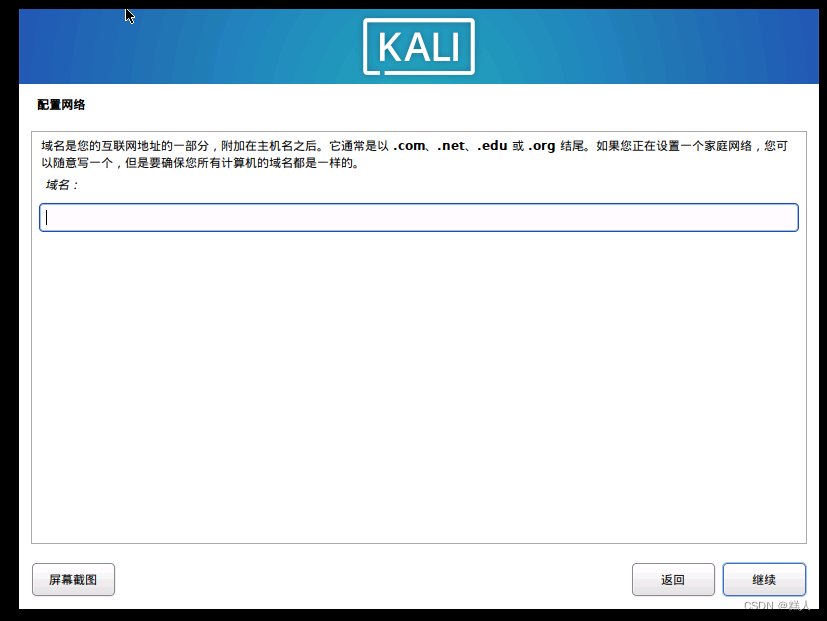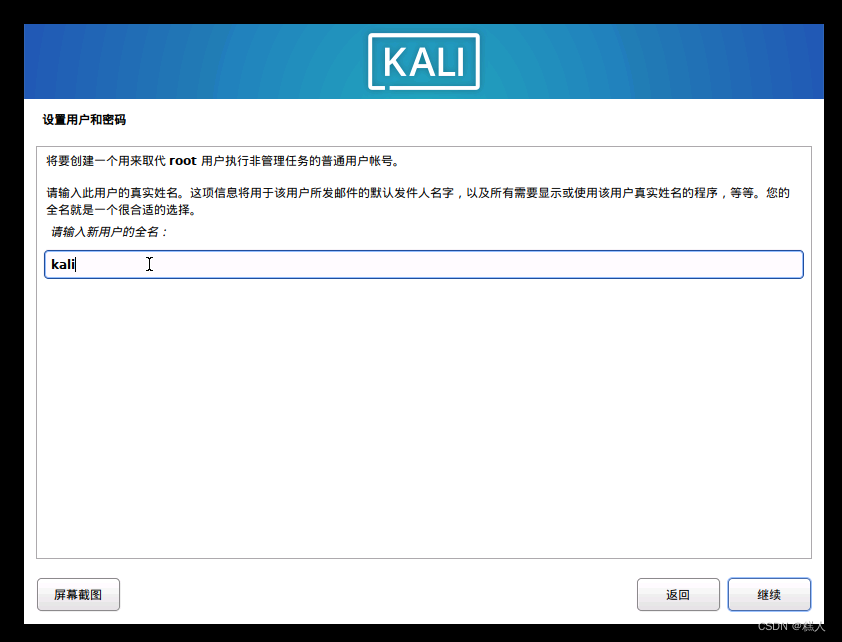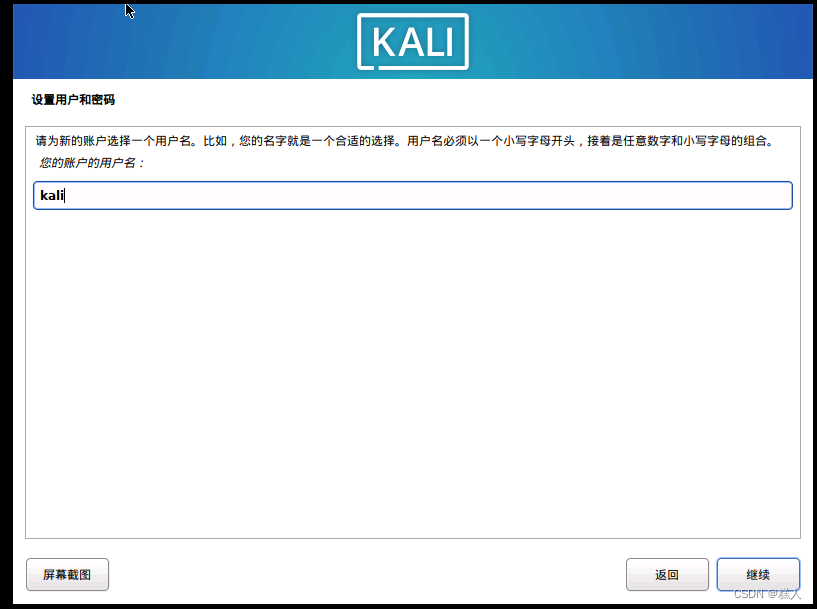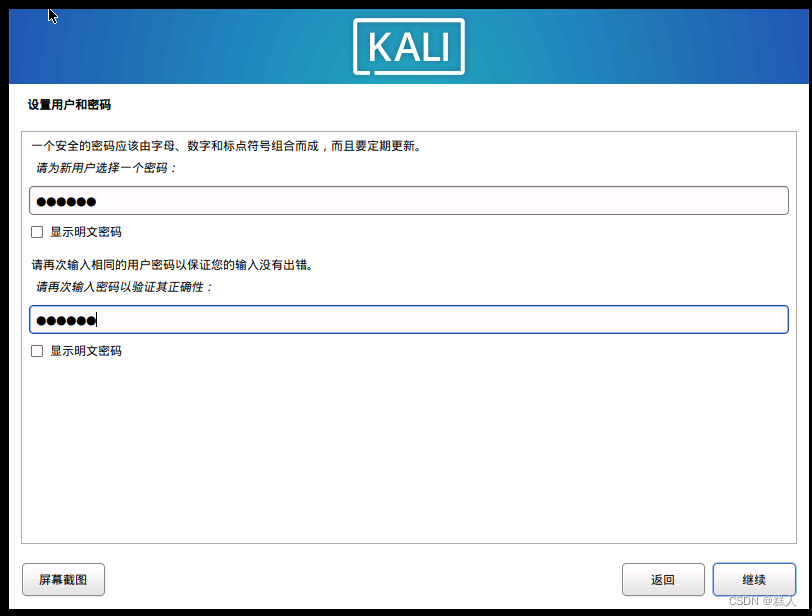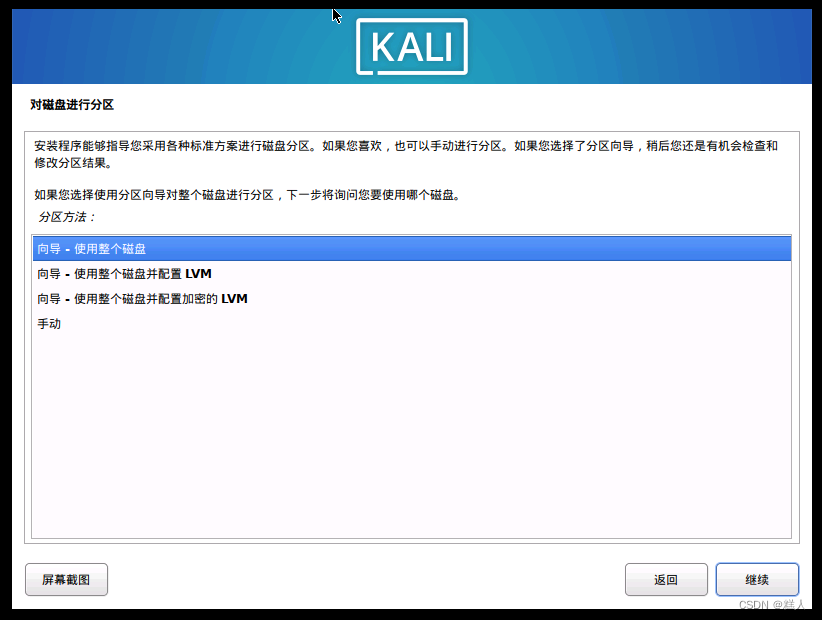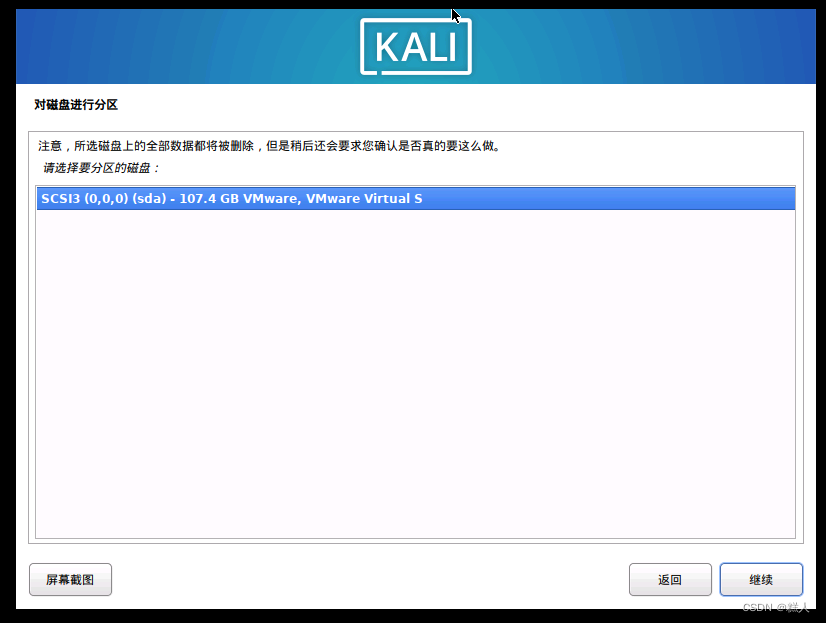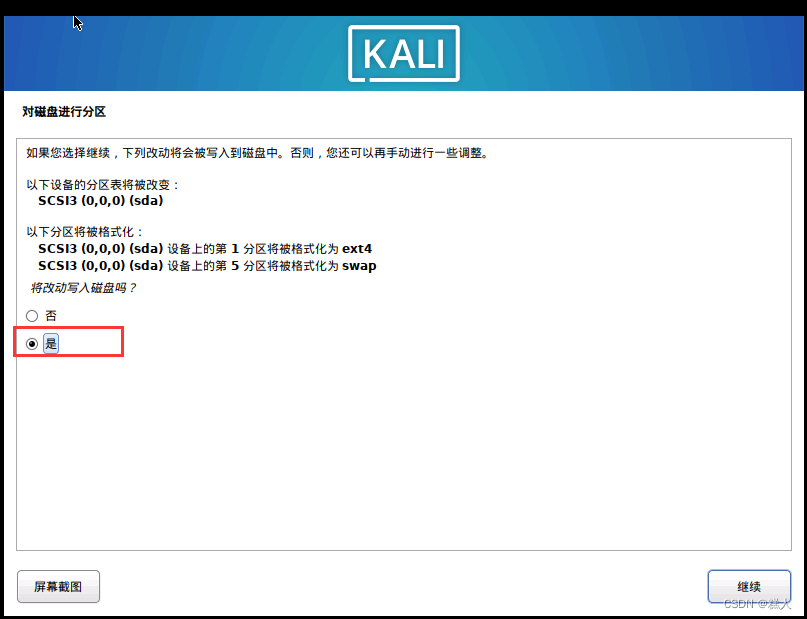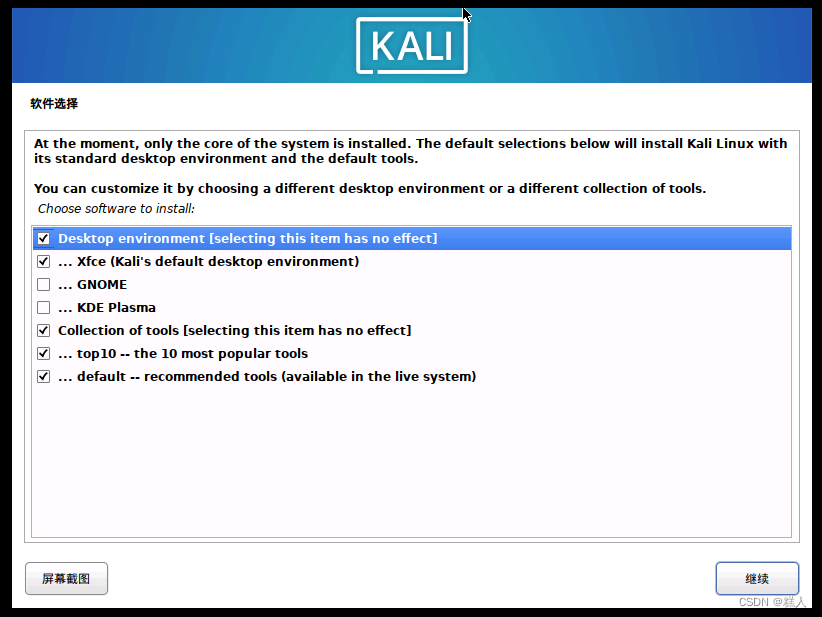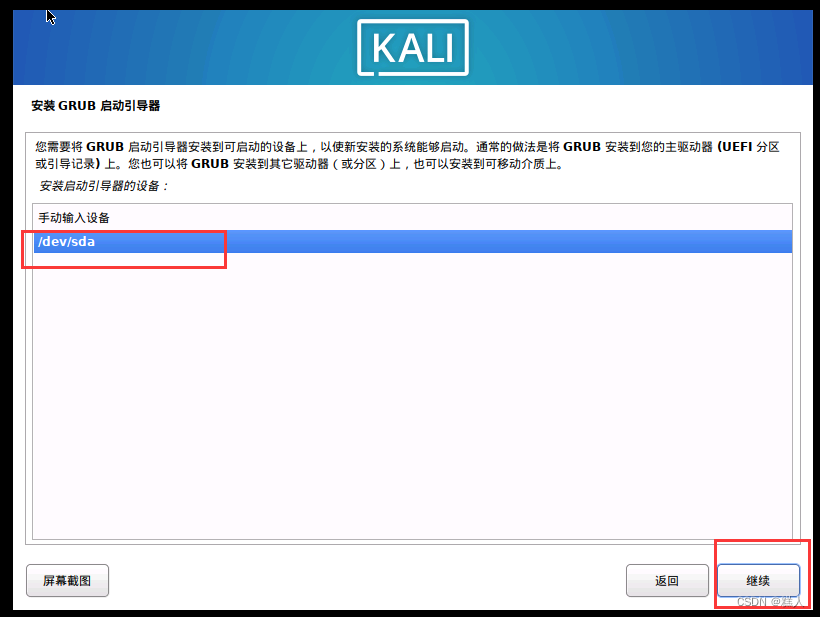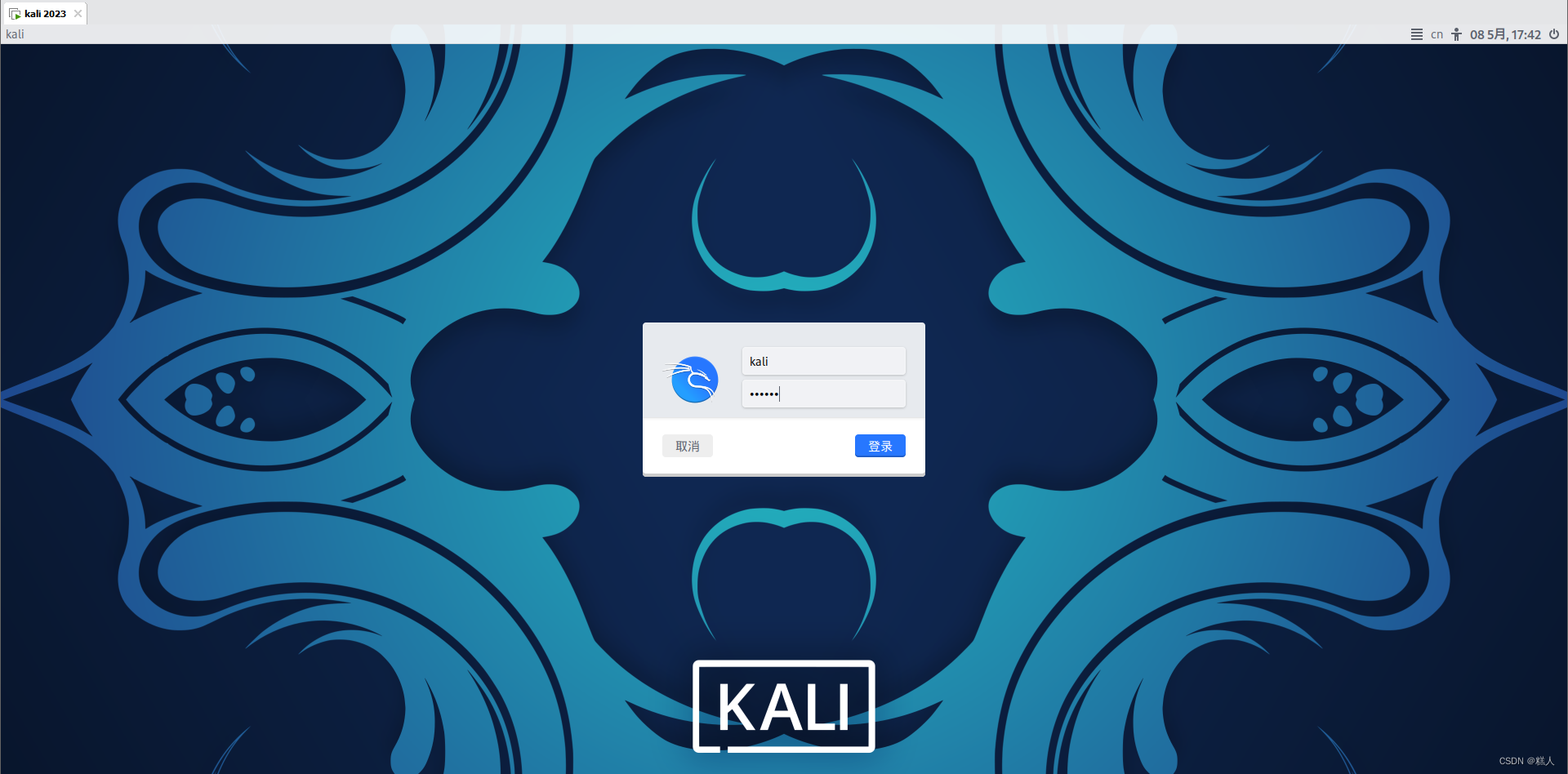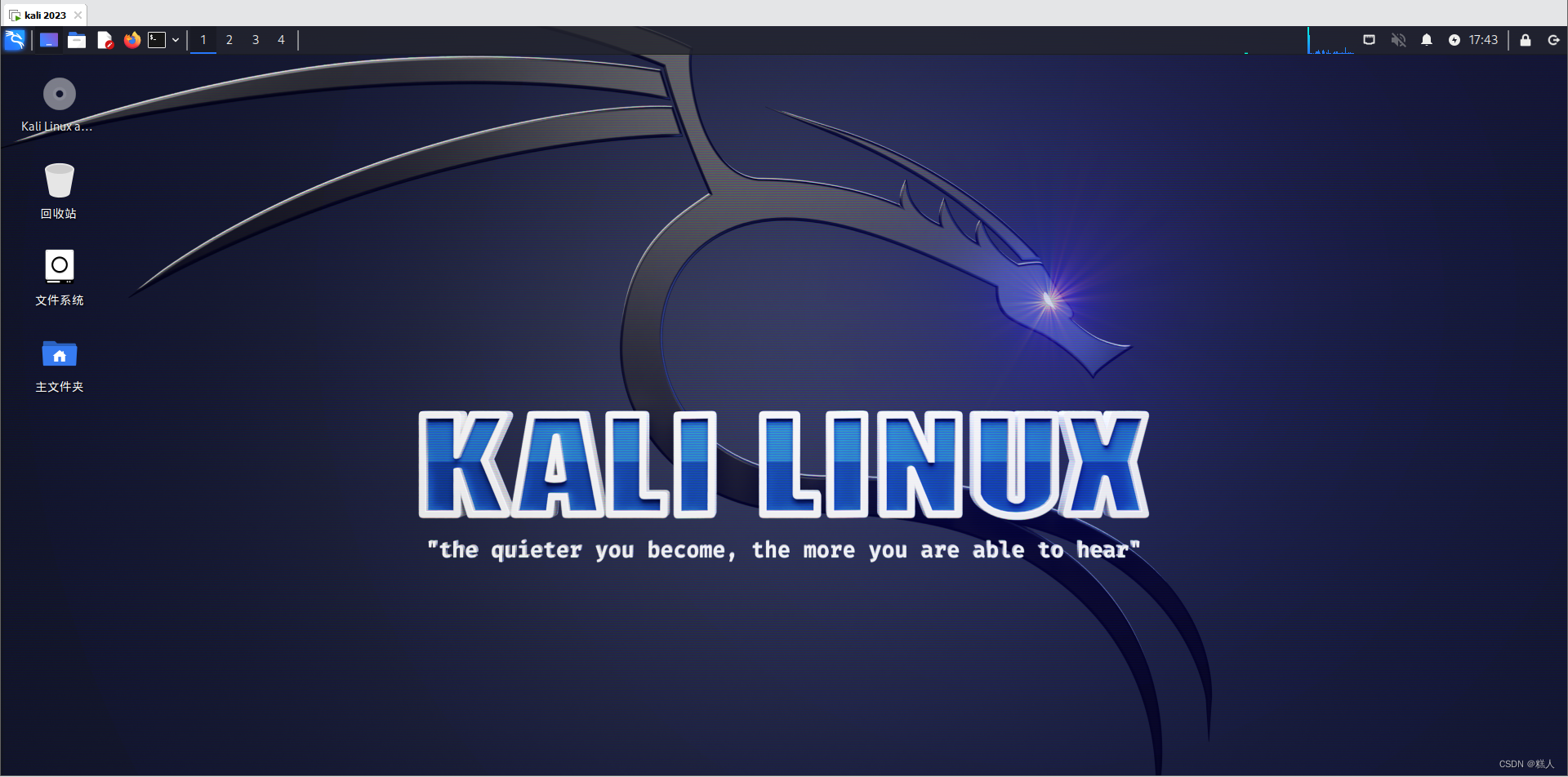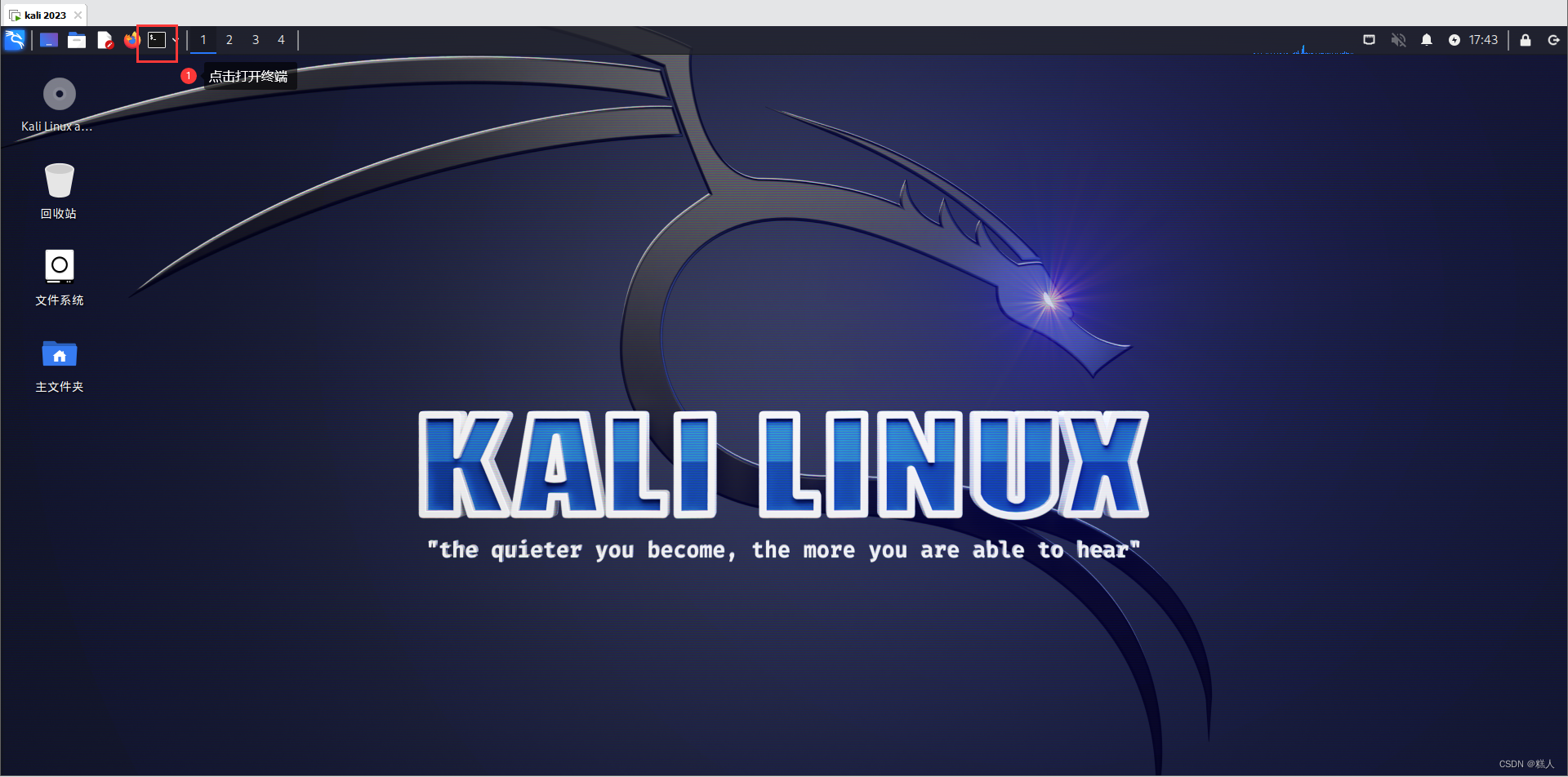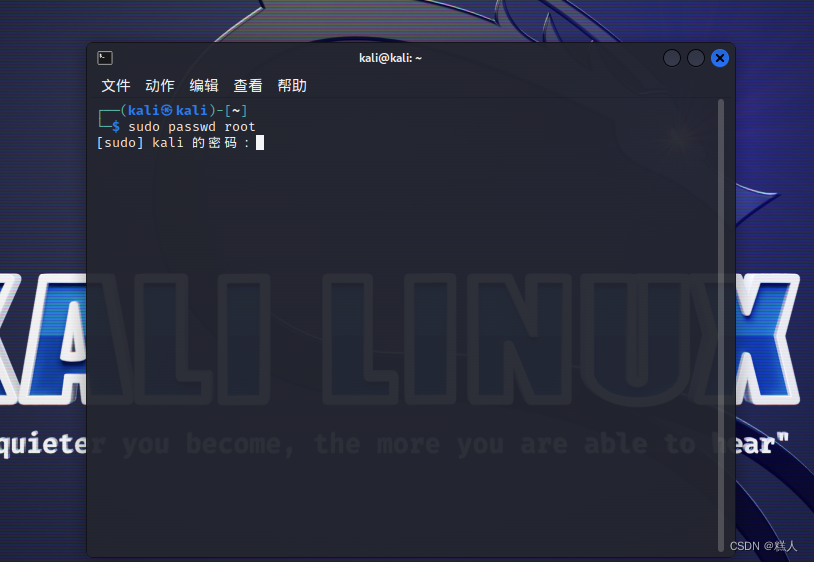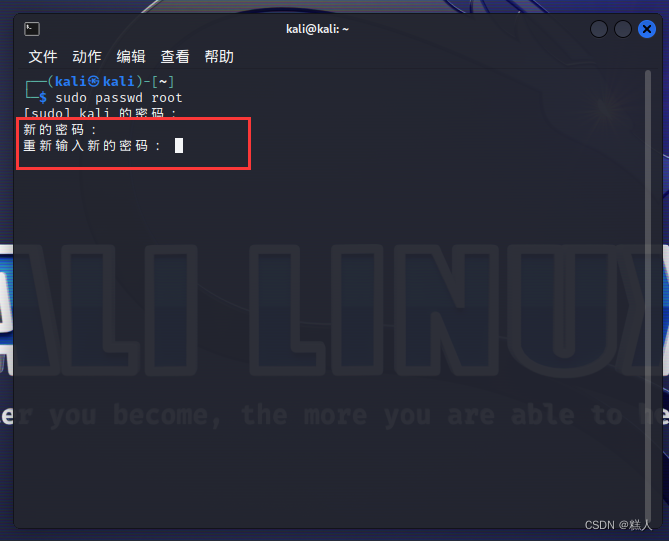Kali 2023.1版本安装教程 |
您所在的位置:网站首页 › 最新虚拟机安装教程 › Kali 2023.1版本安装教程 |
Kali 2023.1版本安装教程
|
本期文章教程安装Kali V2023.1版本,适用于小白的详细安装教程,跟着文章一步一步来安装吧~~ 系统文件下载地址:http://mirrors.ustc.edu.cn/kali-images/kali-2023.1/
1、新建虚拟机
2、选择稍后安装
3、操作系统选择Linux,版本选择Debian 11.x 64位,64位还是32位需根据镜像选择对应的版本,也可以选择64位,因为会向下兼容。选Debian是因为Kali是基于Debian的Linux发行版。
4、虚拟机命名,名称随意命名,位置默认是C盘,建议是不要放在C盘,因为系统文件占空间较大。这里改成自己想要存放的位置。
5、磁盘容量分配,磁盘大小按自己实际情况来分配,设置大容量也不要紧,实际并不会占用那么多容量。虚拟机会根据系统内部实际用了多少容量来定义。
6、创建成功 虚拟机创建好后,先不要着急点击完成,先点击自定义硬件。
7、自定义硬件 (1)内存:根据自身物理机的内存情况分配虚拟机内存。建议4G(4096MB)。
(2)处理器:将内核数量设置成2即可,将下面的虚拟化引擎全部打勾,可以使kali增加点使用流畅度。
(3)添加镜像文件:选择前面下载好的kali2023.1系统镜像文件iso
(5)完成:自定义好后直接点击完成即可
1、开启虚拟机
2、按回车(enter)选择Graphical install(图形化安装) 开始安装
3、选择中文(简体)安装
4、主机名:根据自己的情况修改
5、域名:留空不输入,直接点击继续
6、设置用户和密码:根据自己的情况输入
7、磁盘分区:使用整个磁盘即可
8、软件选择:保持默认即可
9、安装引导器:选择是
重启后登录创建好的kali用户
成功进入kali系统
添加root管理员用户
输入:sudo passwd root 输入kali用户的登录密码,密码不会显示,输入完后直接按回车键
这里新的密码指的是root用户的登录密码
修改好后,重启虚拟机,登录root用户即可为root管理员。
|
【本文地址】
今日新闻 |
推荐新闻 |